Panoramica della connessione di rete – Tascam BD-MP4K Professional-Grade 4K UHD Blu-ray Player User Manual
Page 246
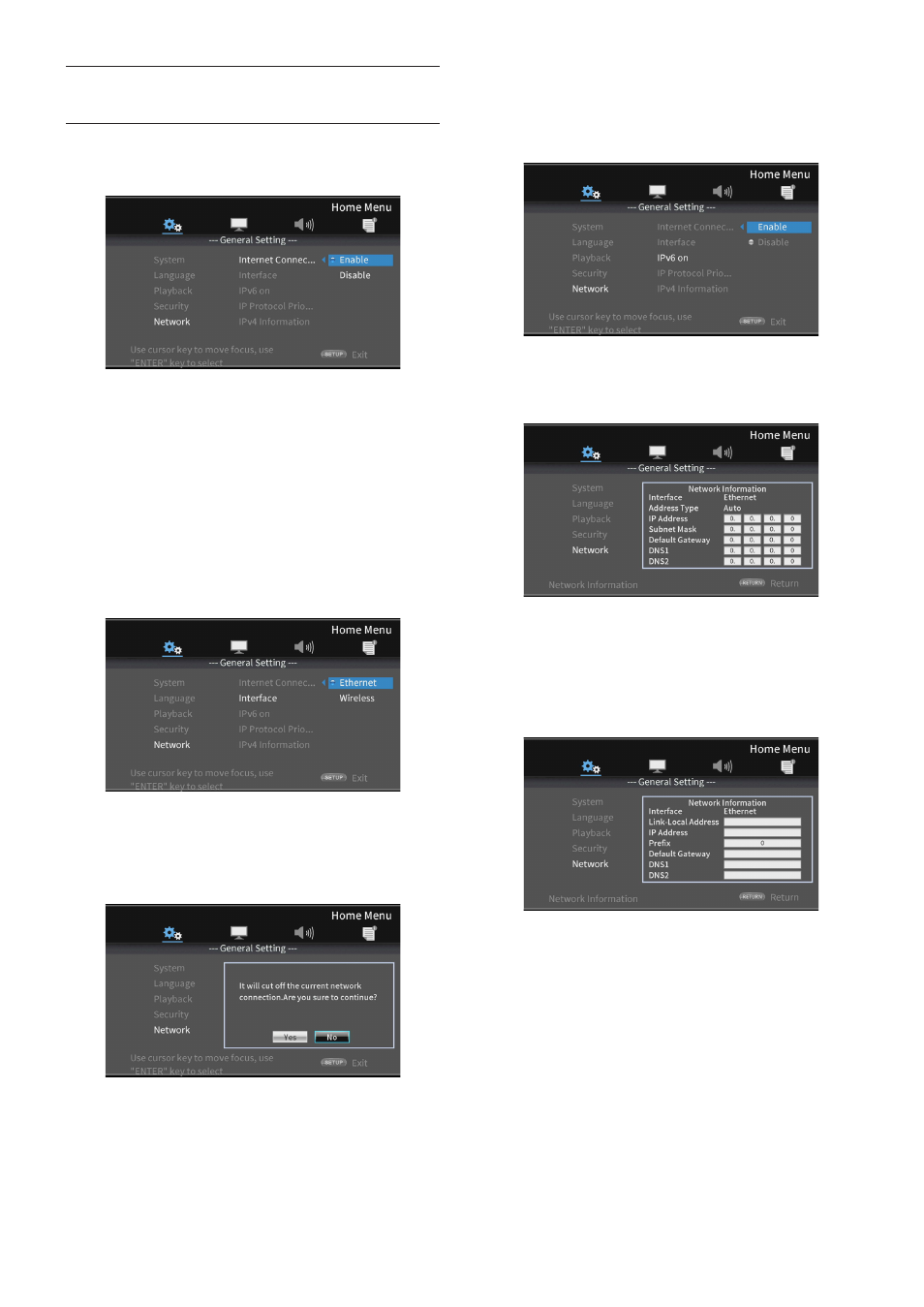
246
TASCAM BD-MP4K
Panoramica della connessione di
rete
Dalla schermata principale, usare
Settings
>
General Settings
>
Network
per impostare la connessione di rete.
1.
Nel sottomenu, impostare "
Internet Connection
" su "
Enable
".
Utilizzare i pulsanti
;
cursore o
ENTER
per passare
all'impostazione della funzione.
Utilizzare i pulsanti
j
e
k
del cursore per selezionare "
Enable
"or "
Disable
" e premere il
pulsante
ENTER
per confermare.
Per uscire da un sottomenu, premere ripetutamente il pulsante
l
del cursore per tornare alla prima schermata.
2.
Impostare il metodo di accesso a Internet per l'unità su
"
Ethernet
" o "
Wireless
* nel sottomenu "
Interface
".
* La connessione "Wireless" può essere utilizzata solo se un
adattatore LAN wireless USB è stato collegato all'unità.
(Un adattatore LAN wireless USB non è incluso con questa unità.
Prepararne uno per l'uso se necessario. Per gli adattatori LAN
wireless consigliati, consultare il sito TASCAM (
https://tascam.
com/us/
)).
Utilizzare i pulsanti
;
cursore o
ENTER
per passare
all'impostazione della funzione.
Utilizzare i pulsanti
j
e
k
del
cursore per selezionare "
Ethernet
" o "
Wireless
" e premere il
pulsante
ENTER
per confermare.
Quando l'impostazione corrente viene modificata, verrà
visualizzato il messaggio seguente.
Per continuare, selezionare "
Yes
" e premere il pulsante
ENTER
.
o
Utilizzare una connessione wireless
È possibile selezionare i seguenti metodi di connessione.
i
Scan
L'unità cercherà i punti di accesso, consentendo la selezione
di una rete.
i
Manual
È possibile impostare manualmente un SSID per la
connessione.
i
Auto
La connessione è possibile utilizzando gli standard Wi-Fi
Protected Setup (WPS).
3.
Per utilizzare IPv6, impostare "
IPv6 On
" nel sottomenu su
"
Enable
".
Se abilitato, "
IP Protocol Priority
" imposta se dare la priorità a
IPv4 o IPv6.
4.
Dal sottomenu "
IPv4 Information
", le informazioni di rete
possono essere verificate nella schermata seguente.
Premere il pulsante
RETURN
per tornare alla schermata
precedente.
o
Informazioni mostrate
Interface, address type, IP address, subnet mask, default
gateway, DNS1 and DNS 2.
5.
Quando "
IPv6 On
" è impostato su "
Enable
", "
IPv6 Information
”
può essere verificato nella schermata seguente.
Premere il pulsante
RETURN
per tornare alla schermata
precedente.|
o
Informazioni mostrate
Interface, Link-Local Address, IP address, Prefix, gateway, DNS1
e DNS 2
6.
La rete può essere testata con "
Connection Test
" nel
sottomenu.
Se si verifica un problema con la connessione di rete, vengono
visualizzati i seguenti messaggi.
i
"
Network FAILED
"
Problema con la rete
i
"
Proxy FAILED
"
Problema con il proxy
7.
Selezionare come impostare l'indirizzo IPv4 dell'unità nel
sottomenu "
IPv4 Setting
".